Tài liệu
FPT Reader - Nền tảng xây dựng các ứng dụng dựa trên công nghệ Nhận diện các ký tự quang học (OCR) được phát triển bởi FPT.AI, cung cấp tới người dùng một giải pháp mạnh mẽ giúp số hóa toàn bộ các loại giấy tờ thường được sử dụng trong các doanh nghiệp một cách hiệu quả và nhanh chóng.
Khách hàng doanh nghiệp có thể:
Sử dụng ngay các dịch vụ OCR đã được xây dựng sẵn với độ chính xác cao tại Marketplace
Xây dựng ứng dụng OCR mới cho các tài liệu cụ thể của doanh nghiệp với quy trình xây dựng hiệu quả
Sử dụng và quản lý các quá trình xử lý, kết quả OCR.
Cải thiện độ chính xác của OCR liên tục trong suốt thời gian sử dụng.
Tích hợp các kết quả OCR dễ dàng với các hệ thống doanh nghiệp.
Phân tích kết quả OCR theo đa chiều
Hướng dẫn sử dụng
Các hình thức sử dụng
Cơ bản: Sử dụng ngay các dịch vụ OCR đã được xây dựng sẵn với độ chính xác cao
Nâng cao: Xây dựng ứng dụng OCR mới của riêng mình
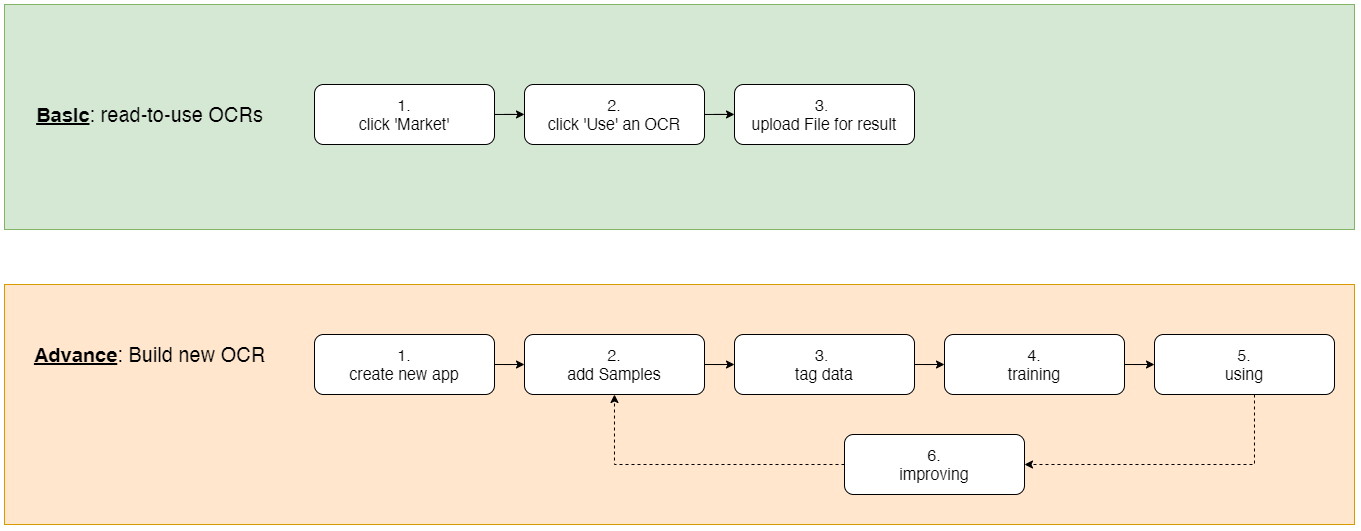
1. Cơ bản: Các ứng dụng OCR đã được xây dựng sẵn (Marketplace)
1.1 Mở Marketplace
Ở trang "Bảng điều khiển":
- Chọn nút "OCR Marketplace" để mở Marketplace
1.2 Duyệt Marketplace
Ở trang "Marketplace":
Duyệt danh sách các OCR đã sẵn sàng để sử dụng được nhóm theo Danh mục:
Tài liệu cá nhân
Tài liệu lĩnh vực Bảo hiểm
Tài liệu lĩnh vực Tài chính
Tài liệu lĩnh vực Ngân hàng
Tài liệu chung
Nhấn nút "Sử dụng" trên từng loại tài liệu để bắt đầu sử dụng.
2. Nâng cao: Xây dựng ứng dụng OCR mới
2.1 Tạo mới
Ở trang "Dashboard":
Nhấn nút "Tạo mới"
Điền thông tin vào hộp thoại :
Tên: Tên của ứng dụng mới (ví dụ: Tên của tài liệu)
Phân loại: Chọn kiểu xử lý của ứng dụng:
Ứng dụng Cắt (Crop): Quy trình chính của kiểu ứng dụng này là Cắt (crop) chính xác tài liệu từ hình ảnh gốc (không bao gồm nền không liên quan)
Ứng dụng Crop có thể được sử dụng như bước đầu tiên của các ứng dụng OCR khác nhau
Ví dụ: ứng dụng "Cắt thẻ" có thể được sử dụng cho các ứng dụng OCR: thẻ ID, thẻ Bằng lái xe, thẻ ATM ...
Ứng dụng OCR: quy trình chính là Trích xuất thông tin cần thiết từ tài liệu.
(Tùy chọn) Trong khi tạo ứng dụng OCR, người dùng có các tùy chọn để chọn ứng dụng CROP phù hợp
- Điều này không bắt buộc nếu hình ảnh gốc bình thường thường không chứa nhiều nền không liên quan (ví dụ: tài liệu được quét)
2.2 Huấn luyện
Tài liệu mẫu (Samples):
Thêm tài liệu mẫu:
Chọn "Thêm mới"
Chọn các tệp cần tải lên
Nhấn nút "Tải lên"
Gắn thẻ (tag):
Nhấp vào một tài liệu trong danh sách được tải lên để mở rộng các phần của nó
Ghi chú:
Phần "Original": là hình ảnh tải lên ban đầu
Phần "Cắt": là hình ảnh đã được cắt (nếu ứng dụng có chức năng cắt)
Phần "OCR": là thông tin được trích xuất (nếu ứng dụng có chức năng OCR)
Các phần có:
Nút "Chỉnh sửa": để chỉnh sửa kết quả Crop / OCR
Nút "Thêm vào Huấn luyện": để thêm tài liệu vào tập dữ liệu huấn luyện
Nút "Xem xét": để đánh dấu là đã xem xét
Nhấp vào "Chỉnh sửa" để mở trang "Chỉnh sửa" và bắt đầu gắn thẻ dữ liệu
Ghi chú:
Cho ứng dụng Cắt: điều chỉnh khu vực Cắt bằng cách cập nhật 4 điểm góc của nó
Cho ứng dụng OCR: sử dụng các công cụ bên dưới để gắn thẻ các phần chọn đọc và văn bản thực tế của chúng
Nút "Thêm lựa chọn": để thêm lựa chọn mới yêu cầu bóc tách OCR
Sử dụng chuột để vẽ vùng chọn hình chữ nhật
Nút một lựa chọn để thêm / cập nhật:
'Tên nhãn" - tên của vùng chọn
'Giá trị' - Phần chữ trong vùng lựa chọn
Nút 'Xóa' - Xóa vùng lựa chọn
Nút "Xóa tất cả các lựa chọn": để xóa tất cả lựa chọn hiện tại
Nút "Phóng to / thu nhỏ": cho phép phóng to hình ảnh để gắn thẻ dễ dàng hơn
Nút "Xoay": cho phép xoay hình ảnh để gắn thẻ dễ dàng hơn
Nút "Thêm vào Huấn luyện": để thêm mẫu hiện tại vào tập dữ liệu huấn luyện
Huấn luyện:
Nhấp vào "Huấn luyện" để bắt đầu quá trình huấn luyện
Xem chi tiết lịch sử huấn luyện trong danh sách sau
Nhấp vào "Đặt xuất bản" để xuất bản mô hình OCR được huấn luyện và bắt đầu Sử dụng
3. Quản lý
3.1 Kết quả
Tải tệp cần bóc tách thông tin OCR:
Thông qua giao diện WEB
Chọn "Tải lên"
Chọn tệp và tải lên
Thông qua API
Xem kết quả OCR trên bảng sau
Xuất kết quả OCR dưới dạng tệp
Cải thiện OCR (chỉ dành cho OCR mới):
Nhấp vào "Thêm vào mẫu" trên tài liệu có kết quả không đúng
Vao trang Tài liệu mẫu (Samples)
Cập nhật mẫu kết quả đã thêm với dữ liệu chính xác (Crop / OCR)
Huấn luyện và sử dụng lại
3.2 Giới hạn quyền truy cập
Người dùng có thể chia sẻ ứng dụng OCR với một nhóm có nhiều vị trí khác nhau:
"Người xem": chỉ có thể xem
"Người chỉnh sửa"": có thể chỉnh sửa dữ liệu Huấn luyện của bot (chỉ dành cho ứng dụng OCR mới)
3.3 Cài đặt
3.3.1 Sử dụng chức năng Cài đặt
Nhập:
Gọi API
Dự án
Webhook
Key
Sử dụng
Xuất:
Xuất tệp Excel
Xuất API
3.3.2 Cài đặt Huấn luyện
- (Người dùng cao cấp) Tùy chỉnh cấu hình các thông số để điều chỉnh mô hình Huấn luyện.
